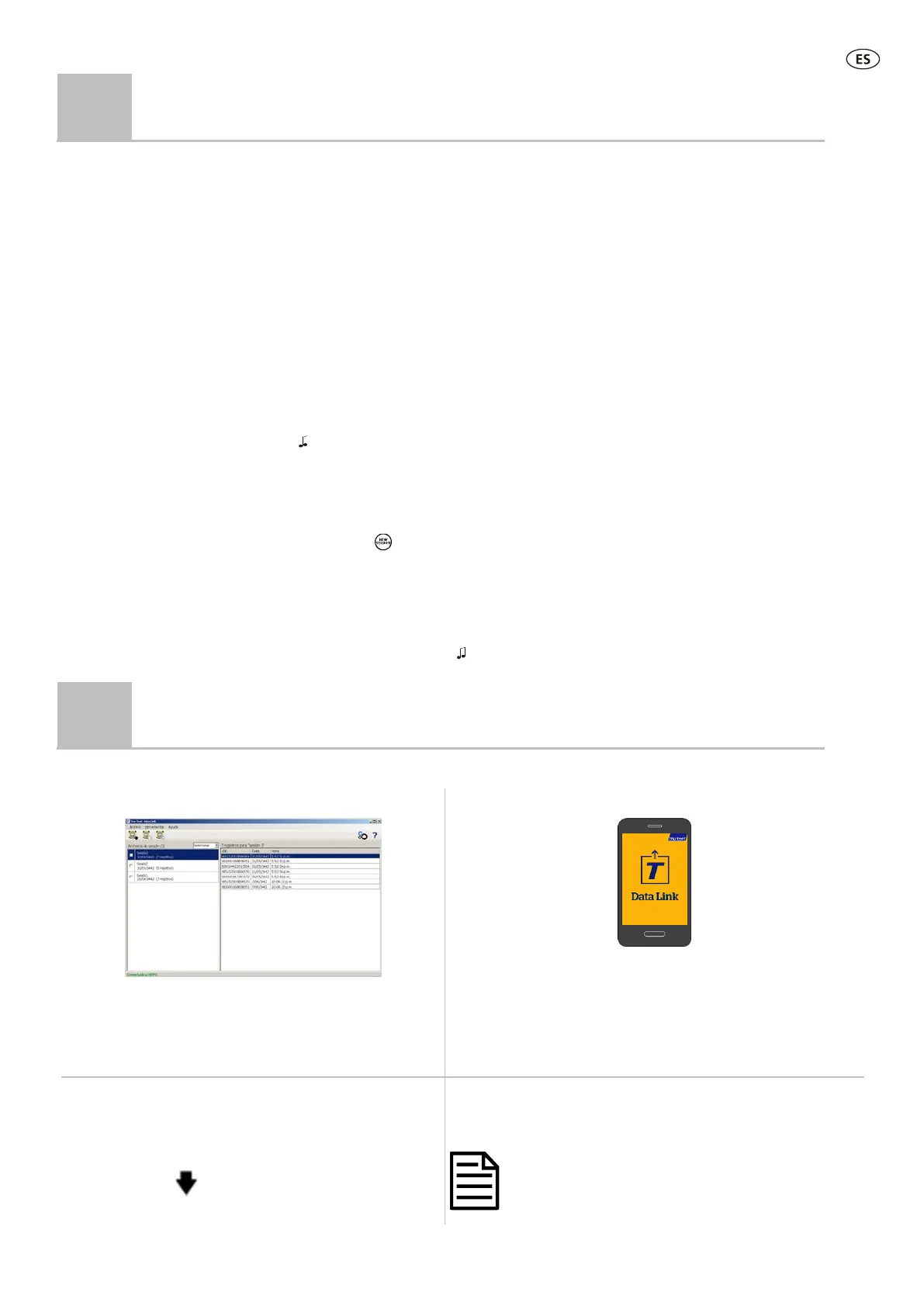15
7
Registro de etiquetas IDE
El método usado para registrar etiquetas de identificación electrónica varía dependiendo de si el lector de panel se usa en el
“modo independiente” o en el “modo conectado” (a otro dispositivo, p. ej. a un indicador). Para obtener más información, véase
la
Sección 4: Maneras de usar el lector de panel
.
Registro de las etiquetas de identificación electrónica cuando el lector de panel se conecta a otro
dispositivo
Consulte el diagrama del ejemplo de instalación en la
Sección 5: Instalación del lector de panel y de la antena
.
1. Configure el indicador u otro dispositivo para una sesión de registro conforme a las instrucciones del dispositivo.
2. Suba el animal al cajón para vacunos.
Cuando el animal pasa cerca de la antena, el lector de panel escanea el número de su etiqueta de identificación electrónica
y lo envía al indicador conectado. La etiqueta IDE se registra en la memoria interna del indicador. El número de la etiqueta de
identificación electrónica aparecerá en la pantalla LCD del lector de panel, el LED de lectura (verde) parpadeará y el lector de
panel emitirá una señal acústica
para indicar la lectura correcta de la etiqueta.
Registro de las etiquetas de identificación electrónica cuando el indicador de panel se usa en el
modo independiente
1. Inicie una nueva sesión de registro pulsando . El lector de panel emitirá una señal acústica y el número de la sesión
aparecerá en la pantalla LCD.
2. Suba el animal al cajón para vacunos.
Cuando el animal pasa cerca de la antena, el lector de panel leerá y registrará la etiqueta en su memoria interna. El número
de la etiqueta de identificación electrónica aparecerá en la pantalla LCD del lector de panel, el LED de lectura (verde)
parpadeará y el lector de panel emitirá una señal acústica
para indicar la lectura correcta de la etiqueta.
8
Transferencia de datos
Existen dos maneras de transferir datos del lector de panel.
Data Link para PC Aplicación Data Link para teléfonos Android*
Ud. puede:
• guardar archivos de sesión
• registrar una transacción con SNIG (solo en Uruguay).
• transferir archivos de sesión a MiHub Livestock.
Ud. puede:
• transferir y compartir archivos de sesión
• registrar una transacción con SNIG (solo en Uruguay).
• transferir archivos de sesión a MiHub Livestock.
Para hacer esto:
1. Conecte el lector de panel a la PC a través del cabl
suministrado.
2. Abra la aplicación Data Link en su PC.
3. Haga clic en
para transferir datos del lector de
panel.
Para hacer esto:
Ejecute la aplicación en su teléfono inteligente y siga las
instrucciones.
La aplicación Tru-Test Data Link está disponible para
descargar gratis en la tienda Google Play* (para
dispositivos Android*).
